Windows 10には、システム全体の共有パネルがあります。すべてのWindowsストアアプリ、およびWindows 10の既定のアプリで動作します。写真やファイルの共有に使用できるアプリが一覧表示されます。 Windows 8 / 8.1には、ほとんど同じものが存在します。たとえば、写真アプリを使用すると、写真をメールまたはTwitterアプリがインストールされている場合は共有できます。この共有パネルで動作するアプリは、インストールすると自動的に追加されます。ユーザーとして、ここに表示されるアプリを制御することはできません。また、調整できる明確な設定はありません。幸いなことに、共有パネルを完全に制御できる隠し設定を有効にすることができます。必要なことは次のとおりです。
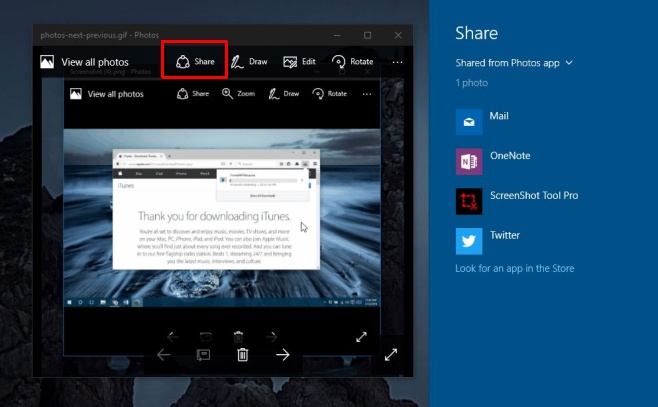
このトリックには、Windowsレジストリ。管理者権限が必要です。 [システム]設定グループの[設定]アプリ内の[共有]タブが有効になります。このタブは、管理者アカウントにログインしている場合にのみ表示されます。
有効にするには、Windowsレジストリを開きます。 HKEY_CURRENT_USERコントロールパネルに移動し、編集>新規から新しいDWORD(32ビット)エントリを作成します。 「EnableShareSettings」という名前を付け、値を「1」に設定します。
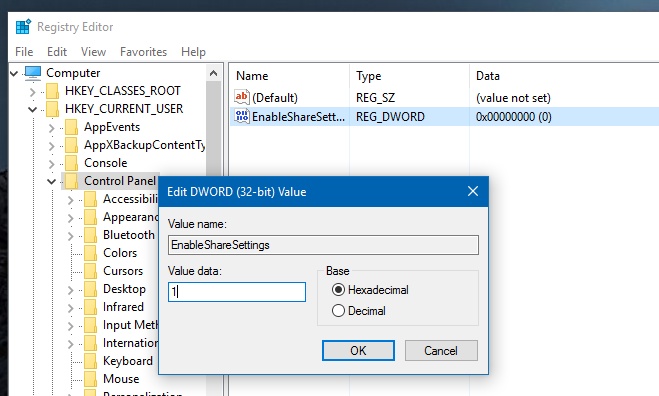
システムを再起動します。 管理者アカウントにログインして、設定アプリを開きます。 [設定]の[システム]グループに移動し、左の列の一番下までスクロールします。新しい[共有]タブが表示されます。クリックして。内部では、共有パネルに表示するアプリをカスタマイズできます。
表示されるアプリの数を制限することもできますリストで、頻繁に使用するアプリのリストを表示/非表示にします。ここで、つまり管理者アカウントから行った変更は、他のユーザーアカウントにも影響します。
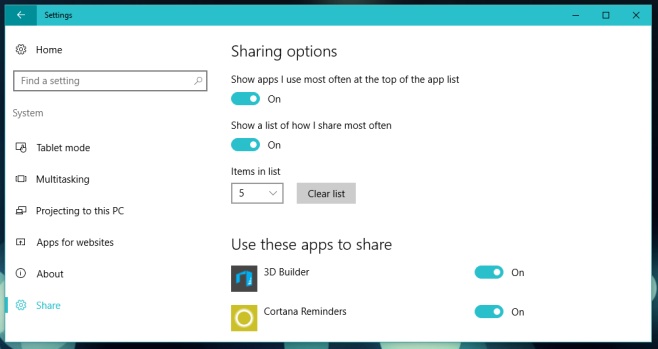
言うまでもなく、これを行う簡単な方法。この新しいパネルの設定は、ユーザーに非表示にする必要のある設定ではなく、変更するとシステム障害が発生する可能性のある設定ではありません。おそらく、パネルは将来のアップデートでデフォルトで表示されるでしょう。













コメント